Snimajte video, audio, igranje i web kameru za jednostavno snimanje dragocjenih trenutaka.
4 jednostavne metode za snimanje Sling TV-a na računalu s visokom kvalitetom
Za razliku od kabelske televizije, online Sling TV nudi razne videozapise i streamove iz sporta, TV emisija, drama, vijesti i još mnogo toga. Ali kako snimati na Sling TV-u kako biste spremili svoje omiljene videozapise i gledali ih izvan mreže? Za korisnike TV-a, također nudi DVR za snimanje s vremenskim ograničenjem. Također možete snimati Sling TV na svoje računalo i mobitele s visokom kvalitetom i bez ograničenja! Zaronite u ovaj članak kako biste saznali detaljnije korake.
Popis vodiča
Možete li snimati na Sling TV-u prema zadanim postavkama? Saznajte više o tome Detaljni koraci za snimanje na Sling TV-u s DVR-om Najbolji način za snimanje Sling TV-a na Windowsima/Mac-u [bez vremenskog ograničenja] Kako snimati Sling TV na Windowsima pomoću Xbox Game Bara Koristite Bandicam za snimanje Sling TV-a na računalu u visokoj kvalitetiMožete li snimati na Sling TV-u prema zadanim postavkama? Saznajte više o tome
Da! Sling TV ima osnovnu funkciju Cloud DVR-a koja vam pomaže snimati na Sling TV-u i pohranjivati snimke u oblaku. No, imajte na umu da pruža prostor samo za 50-satne snimke i da će se automatski izbrisati nakon 14 dana! Štoviše, neki premium kanali poput HBO-a, Showtimea itd. ne mogu se snimati pomoću DVR-a.
Također možete kupiti plan Sling Blue/Orange i dodatak $5/mjesečno DVR kako biste dobili neograničenu pohranu bez rizika isteka. Evo usporedne tablice ove dvije licence koju možete odabrati:
| Licenca | Cijena | Značajke |
| Sling Blue | $45,99 mjesečno | • Omogućite DVR dodatak za snimanje Sling TV-a bez ograničenja pohrane. • Uključite više od 40 kanala uživo (Fox, NBC, Bravo, FX, NFL Network itd.). • Dostupno na 3 uređaja istovremeno. • Najbolje za gledanje vijesti, reality TV-a i NFL-a. |
| Sling Orange | $45,99 mjesečno | • Također nudi DVR dodatak s neograničenom pohranom i automatskim snimanjem. • Uključite više od 30 kanala uživo (ESPN, Disney, AMC, CNN itd.). • Dostupno samo na 1 uređaju istovremeno. • Najbolje za ljubitelje Disneyja. |
Detaljni koraci za snimanje na Sling TV-u s DVR-om
Nakon što saznate detalje funkcije DVR na Sling TV-u, možete slijediti korake u nastavku kako biste odmah saznali kako snimati na Sling TV-u s DVR-om:
Korak 1Prijavite se na svoj račun na Sling TV-u sada i idite na željene TV emisije ili kanale koje želite snimiti. Zatim izravno kliknite gumb "Snimi" za početak snimanja na Sling TV-u.
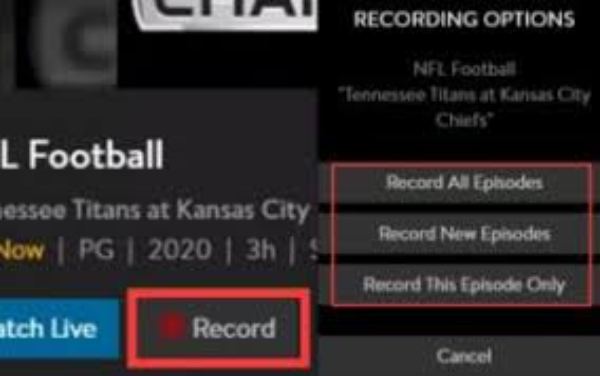
Korak 2Potvrdite skočnu obavijest i zatim možete odabrati snimanje svih epizoda, ažuriranih epizoda ili samo trenutne epizode.
3. korakNakon toga možete otići na karticu "Moj TV" i pogledati sve videozapise snimljene na Sling TV-u. Ako i dalje koristite besplatnu verziju, trebali biste cijelo vrijeme paziti na pohranu i vrijeme isteka.
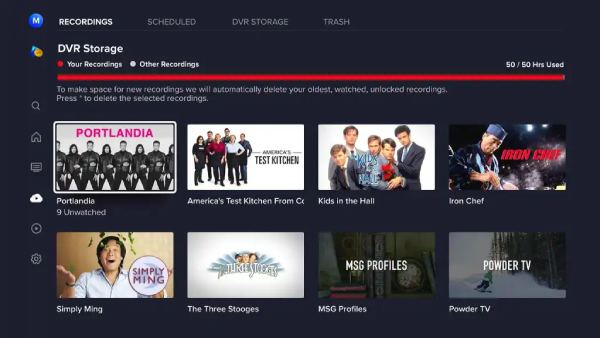
Najbolji način za snimanje Sling TV-a na Windowsima/Mac-u [bez vremenskog ograničenja]
Za snimanje na Sling TV-u bez ograničenja, možete se odlučiti i za profesionalni softver za snimanje – 4Easysoft Screen RecorderMože vam pomoći snimiti sav sadržaj na Sling TV-u i spremiti ga u raznim popularnim formatima. Za razliku od cloud DVR-a, tim snimkama možete pristupiti u bilo kojem trenutku u lokalnim mapama. Štoviše, nudi način rada za snimanje po rasporedu, koji vam omogućuje snimanje streaminga Sling TV-a kada niste tu.

Snimanje sadržaja Sling TV-a na Windows/Mac/mobilnim uređajima s različitim načinima rada.
Omogućite visokokvalitetne snimke, uključujući 1080P, pa čak i 4K putem postavki.
Podrška za postavljanje rasporeda snimanja za snimanje emisija uživo kada niste tu.
Više dodatnih značajki, poput poništavanja buke, bilješki u stvarnom vremenu itd.
100% Sigurno
100% Sigurno
Korak 1Pokrenite 4Easysoft Screen Recorder na Windowsima/Mac računalima i kliknite gumb "Video Recorder" za nastavak. Sling TV možete snimati i na mobitelu putem "Phone Recordera" i postaviti raspored snimanja klikom na gumb "Task Schedule".

Korak 2Kliknite gumb "Prilagođeno" da biste odabrali softver Sling TV kao prozor za snimanje. Također biste trebali uključiti zvuk sustava i prilagoditi glasnoću po želji. Naravno, možete snimiti i svoj glas i web kameru.

3. korakNakon što su sve postavke dovršene, kliknite gumb "SNIMI" za početak snimanja na Sling TV-u. Tijekom snimanja možete dodavati bilješke u stvarnom vremenu i snimati snimke zaslona u bilo kojem trenutku.

Korak 4Kliknite gumb "Zaustavi" za završetak snimanja Sling TV-a. Sada možete pregledati i izrezati snimke prema svojim potrebama. Na kraju kliknite gumb "Gotovo".

Kako snimati Sling TV na Windowsima pomoću Xbox Game Bara
Za korisnike Windowsa postoji još jedan besplatan način snimanja Sling TV-a na računalu – Xbox Game Bar. To je ugrađena funkcija u sustavu Windows 11/10 za jednostavno snimanje svih sadržaja, posebno igara. Iako je lagan i besplatni snimač zaslona bez vodenog žiga, sprema snimke Sling TV-a samo u MP4 formatu. Štoviše, možete snimati samo 2 sata sadržaja odjednom. Također nema zakazanog snimanja ili drugih načina rada koji bi vam mogli pomoći u različitim potrebama.
Korak 1Pritisnite tipke "Windows" i "G" na tipkovnici da biste otvorili Xbox Game Bar i snimali Sling TV na Windowsima 11/10.
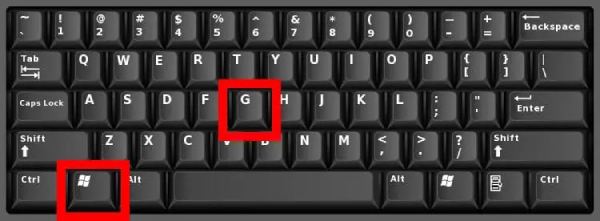
Korak 2Kliknite gumb "Snimi" za snimanje cijelog zaslona. Također možete pritisnuti tipke "Windows", "Alt" i "R" za brzi početak snimanja Sling TV-a.
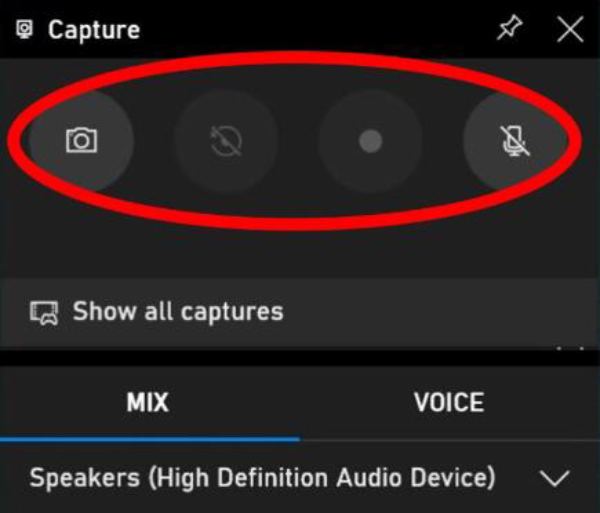
3. korakKliknite gumb "Zaustavi" za zaustavljanje i automatsko spremanje snimke. Možete kliknuti na skočni prozor za spremanje kako biste je pregledali i izrezali kako želite.
Koristite Bandicam za snimanje Sling TV-a na računalu u visokoj kvaliteti
Bandicam Također je moćan alat za snimanje Sling TV-a na računalu s različitim načinima snimanja. Budući da je uglavnom namijenjen snimanju igara, pruža najbolju kvalitetu za poboljšanje vaših Sling TV snimaka. Možete postaviti rezoluciju od 1080P i 60 FPS za održavanje visokokvalitetnih snimaka. Ali će zauzeti puno prostora, što zahtijeva veću konfiguraciju CPU-a.
Korak 1Otvorite Bandicam i odaberite željeni način snimanja za snimanje Sling TV-a na kartici "Početna". Također možete spojiti TV za snimanje vanjskog uređaja.
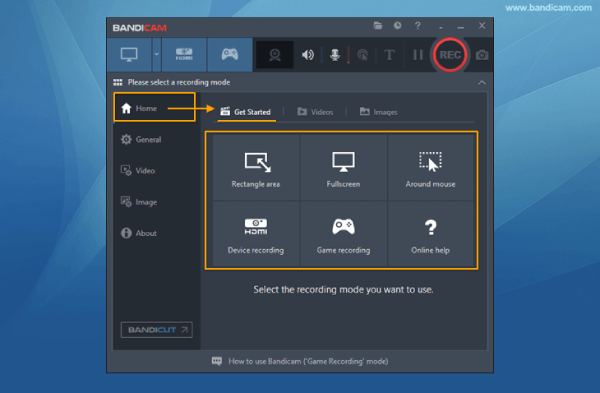
Korak 2Kliknite karticu "Video" za promjenu postavki zvuka, web kamere, tipki i drugih opcija za izvoz.
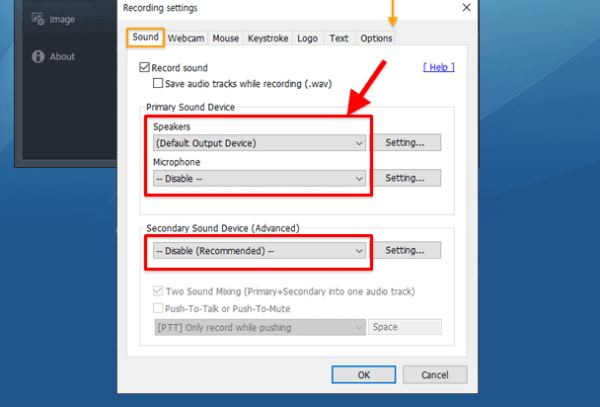
3. korakNakon toga kliknite gumb "REC" u gornjem desnom kutu za početak. Također možete koristiti tipku "F12" za pokretanje i zaustavljanje snimanja Sling TV-a.
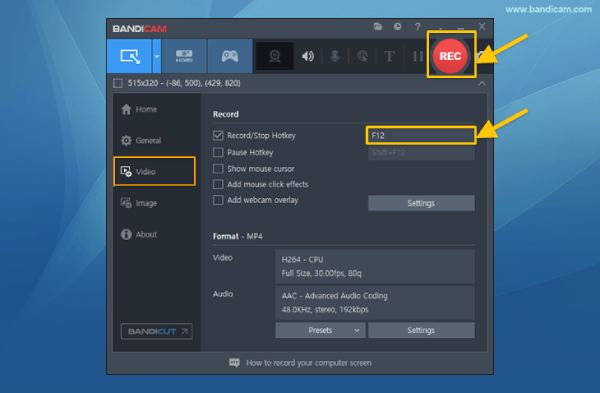
Zaključak
Evo 4 učinkovita načina za snimanje Sling TV-a na TV-u, računalu i mobitelu. Nakon što saznate njihove značajke i detaljne korake, otkrit ćete da je 4Easysoft Screen Recorder najbolji za većinu ljudi jer može zadovoljiti različite potrebe. Bez vremenskog ograničenja, možete ga koristiti za snimanje samo prozora Sling TV-a u visokoj kvaliteti i spremanje u željenom formatu. Preuzmite ga i isprobajte odmah! Također možete koristiti zakazano snimanje kako ne biste propustili nijedan sadržaj.
100% Sigurno
100% Sigurno


